Baldur’s Gate 3: mejor configuración de PC, DLSS, modo HDD lento y más

Después de tres años en acceso anticipado, Baldur’s Gate 3 está disponible para PC. Es un RPG hermoso y denso con muchos detalles, pero necesitarás la mejor configuración para optimizar tu rendimiento en PC.
El juego funciona bien en base a mis aproximadamente 10 horas en él, y el menú de gráficos ofrece mucho ancho de banda para optimizar su rendimiento. Sin embargo, el juego también incluye varias configuraciones únicas que son difíciles de descifrar, así como una gran cantidad de opciones de escalado. En esta guía, lo guiaré a través de todos ellos, así como las mejores configuraciones para obtener el mayor rendimiento.
La mejor configuración para Baldur’s Gate 3

Baldur’s Gate 3 tiene un menú gráfico bastante denso, y aunque hay descripciones para las diversas configuraciones, no describen completamente lo que hace cada configuración. Esto es un problema porque hay algunas configuraciones únicas en el juego que no encontrarás en otras versiones. Debido a eso, tengo una breve descripción de lo que hacen algunos de los ajustes más opacos junto con los mejores ajustes para el juego.
- V-Sync – Off – Recomiendo usar Variable Refresh Rate (VRR) si tiene un monitor que lo admita. De lo contrario, utilice Triple Buffering para V-Sync. Aumentará el retraso de entrada, pero eso no es un problema importante en este juego.
- Calidad del modelo — Medio — La calidad del modelo se refiere a la calidad general de la geometría, así como a su nivel de detalle a distancias. Incluso en los ajustes más altos, los modelos aparecerán a medida que te acerques a ellos. Esta configuración afecta no solo a la calidad que se ve de cerca, sino también al nivel de detalle a distancia. Recomiendo seguir con Medio, pero definitivamente aumente la configuración a Alta si tiene algo de margen de rendimiento.
- Distancia de detalle — Baja — Distancia de detalle afecta el detalle de elementos como sombras y reflejos cuanto más lejos están de la cámara. Seguirán apareciendo grandes sombras y reflejos, por lo que puede reducir esta configuración a Baja sin afectar demasiado el aspecto de la escena.
- Distancia de instancia — Alta — La distancia de instancia es el nivel de detalle para objetos más pequeños, como rocas y arbustos. Puede reducir esta configuración a Media, pero no noté un gran impacto en el rendimiento.
- Calidad de textura — Alta — Esto tiene el mayor impacto en la calidad de la imagen, pero hay menos diferencia entre Alta y Ultra que entre las dos configuraciones inferiores.
- Filtrado de texturas — Anisotropic x16 — El filtrado de texturas básicamente no tiene ningún impacto en el rendimiento.
- Modo HDD lento – Desactivado – Esta configuración puede ayudar si está ejecutando un disco duro giratorio. Explicaré más sobre esta configuración más adelante.
- Multitudes dinámicas — Activado — Afecta la forma en que actúan las multitudes ocupadas. Desactívelo si tiene una CPU más antigua y lenta.
- Calidad de sombra — Media
- Calidad de la nube: media
- Calidad de niebla — Baja
- Nvidia DLSS — Balanceado — Cambia esto dependiendo de tu objetivo de rendimiento. Solo es compatible con las GPU Nvidia RTX.
- AMD FSR 1.0 — Desactivado — Deja esto apagado en todos los casos, excepto en los más desesperados. Se ve mal.
- FidelityFX Sharpening — Activado
- Anti-Aliasing – TAA – Baldur’s Gate 3 realmente necesita anti-aliasing, y TAA se ve mejor. También está el antialiasing de aprendizaje profundo (DLAA) de Nvidia si tiene una tarjeta gráfica RTX.
- Profundidad de campo — Desactivado
- Rayos de Dios — Apagado
- Bloom — Apagado
- Dispersión del subsuelo — Desactivado
El juego también incluye una función de detección automática que optimizará su configuración en función del hardware que tenga. No es perfecto, pero puede apuntarte en la dirección correcta.
Para mis configuraciones optimizadas, vi un aumento de casi el 16% en el rendimiento en comparación con el ajuste preestablecido Ultra. Eso no está mal teniendo en cuenta que hay un impacto menor en la calidad visual, como se puede ver en la imagen de abajo.

Hay algunas áreas estándar para ahorrar rendimiento, como Distancia de detalle y Calidad de sombra, pero las cuatro configuraciones inferiores son donde vi las mayores mejoras. La profundidad de campo, en particular, tiene un gran impacto en el rendimiento. Las cuatro configuraciones inferiores definitivamente mejoran el aspecto del juego, por lo que debes activarlas si tienes rendimiento de sobra. Pero para aquellos atados a marcos, estos efectos de posprocesamiento pueden ahorrarle rendimiento sin sacrificar tanto la textura y la calidad del modelo.

Sin duda, también es una mejor compensación visual. Como puede ver en la imagen de arriba, bajar a los ajustes preestablecidos Medio y Bajo reduce enormemente la calidad de Baldur’s Gate 3. Debe evitar estos ajustes preestablecidos si puede. La mayoría de los equipos de los últimos años no deberían tener un problema, pero si sus componentes tienen varias generaciones de antigüedad y están en el lado más débil, es posible que tenga que usarlos.
Requisitos del sistema de Baldur’s Gate 3
Al igual que los juegos anteriores del desarrollador, Baldur’s Gate 3 es altamente escalable. Puede ejecutarlo en una máquina que tiene casi una década de antigüedad con las especificaciones mínimas, pero, como mencioné anteriormente, una PC más nueva obtendrá una calidad visual mucho mejor.
| MÍNIMO | RECOMENDADO | |
| Sistema operativo | Windows 10 de 64 bits | Windows 10 de 64 bits |
| Procesador | Intel Core i5-4690 / AMD FX-8350 | Intel Core i7-8700K / AMD Ryzen 5 3600 |
| Memoria | 8GB | 16GB |
| GPU | Nvidia GTX 970 / RX 480 (4+GB VRAM) | Nvidia RTX 2060 Super / AMD RX 5700 XT (8+GB VRAM) |
| Versión de DirectX | DirectX 11 | DirectX 11 |
| Almacenamiento | SSD de 150 GB | SSD de 150 GB |
Hay un par de notas interesantes aquí. Primero está el requisito de VRAM. Varios lanzamientos recientes han enfatizado la capacidad de VRAM en las GPU modernas, pero afortunadamente, Baldur’s Gate 3 no tiene el mismo problema. Nunca consumió más de 8 GB en el ajuste preestablecido Ultra, mientras que mi configuración optimizada redujo el uso a alrededor de 5 GB.
De lo contrario, los requisitos del sistema dicen que se requiere un SSD. El juego seguirá funcionando con un disco duro giratorio, pero debes instalarlo en un SSD si puedes. Profundizaré en eso más adelante.
DirectX 11 vs. Vulkan en Baldur’s Gate 3

En el lanzador, Baldur’s Gate 3 incluye dos opciones: DirectX 11 y Vulkan. El valor predeterminado es DirectX 11 en Windows y usará Vulkan en todas las demás plataformas. Vulkan ofrece casi universalmente un mejor rendimiento que DirectX. Baldur’s Gate 3, sin embargo, es una rara excepción.
DirectX 11 fue aproximadamente un 2% más rápido que Vulkan. Eso está dentro del margen de error para un juego como Baldur’s Gate 3, por lo que es seguro decir que Vulkan y DirectX ofrecen un rendimiento idéntico. Sin embargo, Vulkan proporcionó una mejor velocidad de fotogramas baja del 1%, lo que indica que fue más consistente en general.
DLSS vs. FSR en Baldur’s Gate 3
Baldur’s Gate 3 es compatible con Deep Learning Super Sampling (DLSS) de Nvidia y FidelityFX Super Resolution (FSR) de AMD, pero en realidad solo hay una opción entre ellos. Debe usar DLSS si tiene una GPU Nvidia RTX. Se supone que FSR llenará el vacío para otras tarjetas gráficas, pero no se ve muy bien en Baldur’s Gate 3.
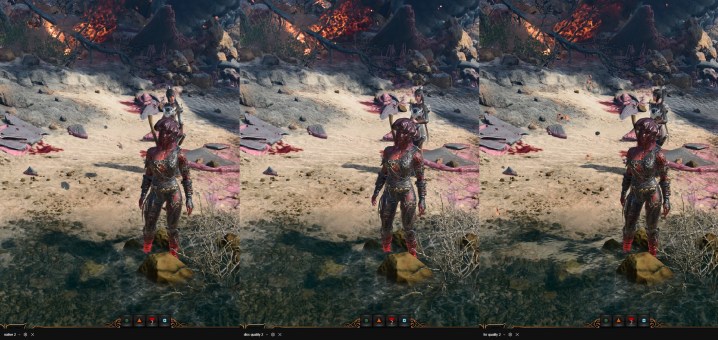
Como puede ver arriba, incluso en el ajuste preestablecido de calidad, la calidad de imagen de FSR es un claro paso por debajo de la resolución nativa y DLSS. Se ve más suave, como si estuvieras ejecutando el juego a una resolución más baja, y si desactivas el suavizado, hay un brillo desagradable. FSR es una opción si se adhiere a los ajustes preestablecidos de Calidad o Ultra Calidad, pero DLSS aún se ve mucho mejor.
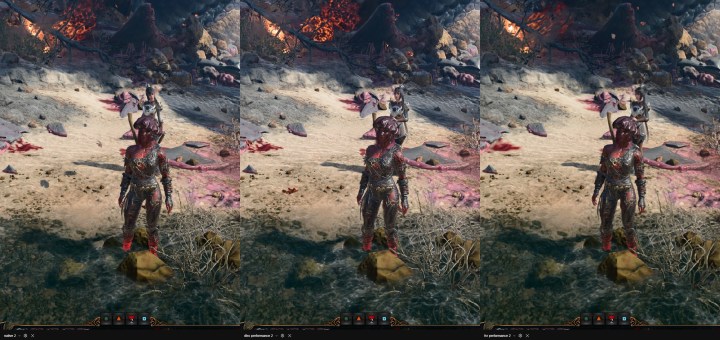
Sin embargo, debe evitar el modo FSR Performance a toda costa. Como puede ver arriba, se ve mucho más suave que DLSS y la resolución nativa, y lucha con cualquier detalle fino. Si nos fijamos en la mancha de sangre en la playa, por ejemplo, se convierte en un desastre de bloques con FSR, mientras que la resolución nativa y DLSS mantienen la calcomanía perfectamente.
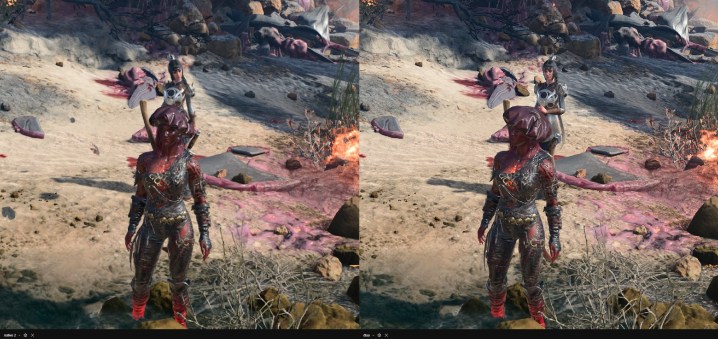
Si quieres ir en la otra dirección, Baldur’s Gate 3 también ofrece Deep Learning Anti-Aliasing (DLAA) de Nvidia. Al igual que DLSS, solo es compatible con tarjetas gráficas RTX y extrae un poco más de detalle de la imagen. Sin embargo, TAA sigue siendo la mejor opción para la mayoría de las personas.
Explicación del modo HDD lento Gate 3 de Baldur
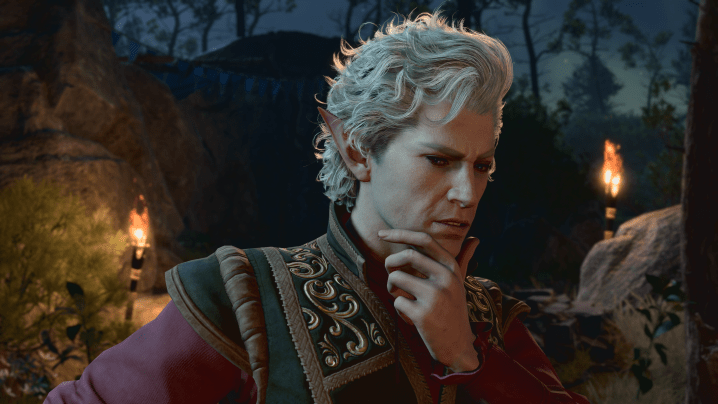
Baldur’s Gate 3 requiere un SSD según los requisitos del sistema. Eso hace que el modo HDD lento en el menú de configuración sea un poco extraño. Si estás ejecutando el juego desde un disco duro giratorio, debes activar la función. Sin embargo, es posible que tenga un rendimiento más bajo, más pop-in y una calidad de imagen más baja. Deberías instalar el juego en un SSD si puedes.
La razón es que Baldur’s Gate 3 transmite muchos activos mientras juegas. Incluso con el ajuste preestablecido de la más alta calidad, puede detectar la geometría y las texturas que se cargan a medida que las pasa. No se nota en un SSD, pero puede ser un gran problema en un disco duro giratorio donde verá enganches y tartamudeos a medida que se leen los nuevos datos de su disco duro.
Ahí es donde entra en juego el modo Slow HDD. Descarga esa carga almacenando más datos en la RAM de su sistema y la VRAM de su tarjeta gráfica. El juego normalmente no hace hincapié en estos componentes, pero el modo HDD lento puede llevarlos a sus límites, lo que resulta en pop-in y tartamudeo. Recomiendo evitar el modo HDD lento si puedes. Instala el juego en un SSD.



